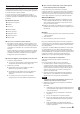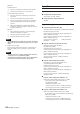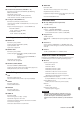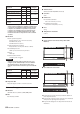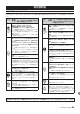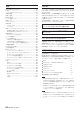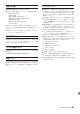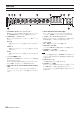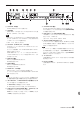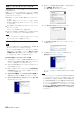User Manual
90
TASCAM US-20x20
専用ソフトウェアをインストールする
本機を使用するには、パソコンに専用ソフトウェアをインストール
する必要があります。
専用ソフトウェアは、TASCAMのウェブサイト(http://
tascam.jp/)から、ご使用のOS に適した最新の専用ソフトウェ
アをダウンロードしてください。
0
Windows パソコンは、Windows 専用ドライバーをインストー
ルします。
Windows 専用ドライバーをインストールすると、同時に
Windows 専用 Settings panel(アプリケーション)もインス
トールされます。
0
Mac の場合は、Mac 用 Settings Panel(アプリケーション)
をインストールします。
ドライバーは、OS標準ドライバーを使用します。
0
iOSデバイスの場合は、iOS 標準のドライバーを使用しますので、
専用ソフトウェアをインストールする必要はありません。
注意
ソフトウェアのインストール時には、他のアプリケーションを
終了してからインストールを開始してください。
Windows 専用ドライバーのインストール
注意
i
パソコンと本機をUSBケーブルで接続する前に、Windows 専
用ドライバーのインストールを完了してください。
i
パソコンにWindows 専用ドライバーをインストールする前に
本機をUSBケーブルで接続し、パソコンに《新しいハードウェ
アの検出ウィザード》が起動してしまっている場合は、そのウィ
ザードを終了させ、USBケーブルを抜いてください。
Windows 専用ドライバーのインストール手順
1.
TASCAM の ウ ェ ブ サ イ ト(http://tascam.jp/)から、ご
使用のOSに適した最新のWindows 専用ドライバーをダウン
ロードし、ご使用のパソコンに保存してください。
2.
保存したWindows専用ドライバー(zipファイル)をデスクトッ
プなどに解凍してください。
3.
解凍して生成されるフォルダー内にある《US-20x20_
Installer》をダブルクリックすると、自動的にインストール
ソフトウェアが起動します。
4.
《セキュリティの警告》または《ユーザーアカウント制御》の
画面が表示されますので、《はい》ボタンをクリックします。
5.
《セットアップウィザード》の画面が表示されたら、《次へ(N)
>》ボタンをクリックします。
6.
使用ライセンス許諾契約書の内容を確認し、内容に同意ができ
たら、《同意する(A)》を選択します。
次に《次へ(N)>》ボタンをクリックします。
7.
次に《インストール(I)》ボタンをクリックします。
8.
次に《インストール(I)》ボタンをクリックすると、インストー
ルが開始されます。
9.
次の画面が表示されたら、インストール作業は完了です。
《完了(F)》ボタンをクリックします。
インストーラーが終了し、Windows 用 Settings Panel が起
動します。
メモ
ドライバーをインストール後に初めて本機をUSB接続する
と、デバイスドライバーのインストールが実行されます。この
とき Windows は、自動的に Windows Update を検索するた
め、本機の接続が認識されるまでに時間がかかる場合がありま
す。しばらくしても本機が認識されない場合、パソコンのディ
スプレー右下の通知領域から、ソフトウェアのインストール画
面を表示させ、《Windows Update からのドライバーソフト
ウェアの取得をスキップする》をクリックして、検索を終了さ
せてください。